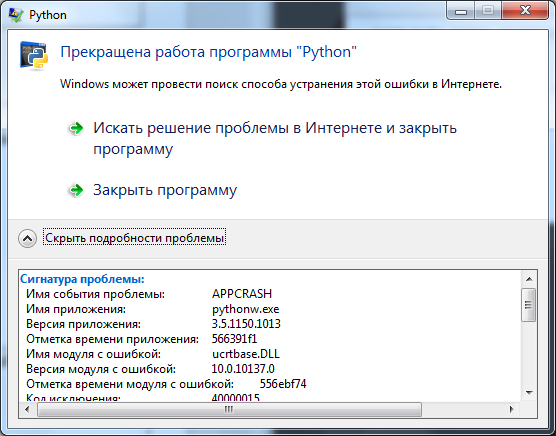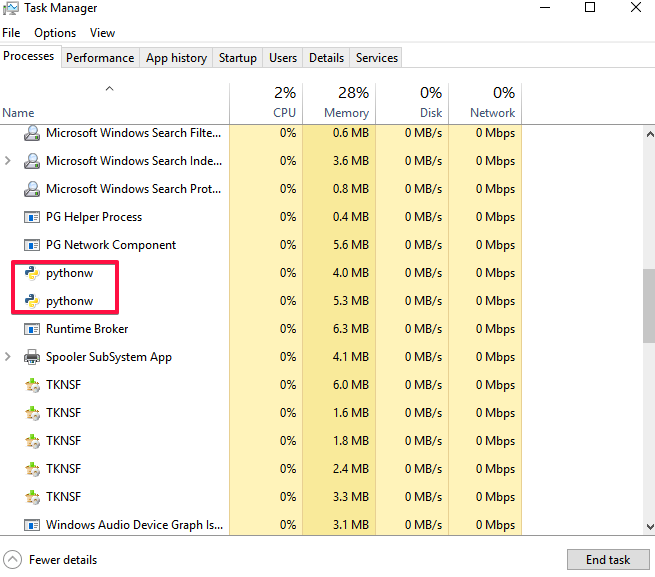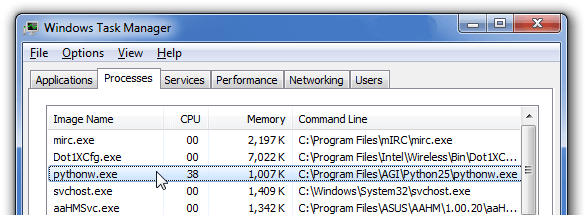Здравствуйте, дорогие читатели блога IT-Техник! Решил немного ближе подойти к теме процессов Windows, поскольку получаю от Вас много сообщений с подобными вопросами. Чаще всего они возникают, когда пользователь заглядывает в диспетчер задач и видит там непонятные пункты. Чтобы не удалить нужный элемент или распознать вирус, следует знать о них побольше. Сегодня расскажу о Pythonw exe что это такое и как с ним бороться.
Описание процесса
Уверен, Вы знаете, что приложения – это набор библиотек и файлов, написанных на определенном языке программирования. Их существует немало на сегодняшний день. К чему я веду? Pythonw.exe является модулем языка Python, точнее – его интерпретатором (преобразует код программы, написанной на Питоне в понятный для Windows).
Если в диспетчере задач Вы увидите такой элемент, значит на Вашем ПК есть утилиты, которые для работы используют указанный выше язык:
Опасно ли это? Совершенно нет. Но есть вероятность, что данный модуль запущен вредоносными скриптами. Они могут быть как относительно безобидными (показ рекламы), так и критическими для системы (повреждение и кража личных данных и файлов Виндовс). Вот здесь уже стоит задуматься.
Но как определить уровень угрозы? Зачастую, файл Pythonw.exe занимает на диске 27 648 или 27 136 байт. Если же размер его отличается от указанных показателей, вероятно Вы имеете дело с вирусным заражением. В первую очередь, рекомендую запустить антивирусную проверку (подойдет утилита
Dr Web Cure It
).
Удаляем файл
Если в процессе работы возникает ошибка «прекращена работа программы Pythonw exe» как исправить? Необходимо удалить указанный элемент, а при необходимости пользующиеся им приложения заново загрузят его из сети. Сейчас расскажу, как остановить процесс и выполнить удаление его источника.
- Открываем диспетчер задач любым из известных способов (вот перечень);
- Находим элемент, который необходимо устранить, выделяем его курсором мышки и ниже (справа) нажимаем «Остановить» или «Снять задачу».
- Несмотря на предупреждение, соглашаемся с действием.
- Открываем консоль выполнения запросов, нажав комбинацию Win + R и вводим:
cmd
- Откроется окно командной строки (вот еще несколько методов попасть в консоль), где следует написать:
sc delete pythonw.exe
- После нажатия на Enter, стартует процедура очистки. По завершению, можно закрывать консоль.
Уверен, что инструкция помогла Вам. Pythonw exe как удалить Вы знаете, но еще раз напомню, что после устранения он может снова восстановиться по требованию использующего его приложения. Если это вирус, то стоит обязательно запустить антивирусное сканирование. Попробуйте одну из утилит, представленных в данном списке.
На этом всё. Появятся вопросы – пишите в комментариях.
С уважением, Виктор
Вам помогло? Поделитесь с друзьями — помогите и нам!
Содержание
- Pythonw.exe Что Это За Программа (Процесс) Как Можно Удалить
- Что значит Pythonw.exe?
- Как удалить данный элемент?
- 990x.top
- Простой компьютерный блог для души)
- ipyw64.exe — что это за процесс?
- ipyw64.exe — что это такое?
- ipyw64.exe — дальнейшие действия
- Заключение
- Что Это За Процесс Pythonw.exe, Нужна Ли Данная Программа и Как Удалить За 3 Шага?
- Что такое python.exe? Это безопасно или вирус? Как удалить или исправить это
- Что такое python.exe?
- Python.exe безопасен, или это вирус или вредоносная программа?
- Могу ли я удалить или удалить python.exe?
- Распространенные сообщения об ошибках в python.exe
- Как исправить python.exe
- Обновлено апреля 2021 года:
- Загрузите или переустановите python.exe
Pythonw.exe Что Это За Программа (Процесс) Как Можно Удалить
Добрый день. «Pythonw.exe» что за процесс? В данной статье мы с вами опять вернёмся к теме процессов Виндовс, так как их много, и нужно их изучать. Довольно часто человек видит подобные процессы, когда начинает в очередной раз изучать диспетчер и пытается понять, что означают неизвестные процессы. Разумеется, при этом, нужно понять, полезный данный процесс, или вредный.
Что значит Pythonw.exe?
Я думаю, большинство пользователей догадываются, что приложения являются набором элементов из каталогов и файлов, которые были написаны на одном из языков программирования. Таких языков в наше время довольно много. К чему всё это?
Pythonw.exe – это модуль одного из языков Python. Если быть точнее, этот элемент интерпретатор (имеется в виду, что он занимается преобразованием софта, который написали на данном языке, в язык, который понимает ОС Виндовс). Если вы в диспетчере задач заметите подобный файл, это означает, что вы на компьютер установили программы, написанные на языке Питон.
Представляют ли программы, созданные на этом языке опасность для компьютера? Разумеется, нет. Хотя, в принципе, возможно и такое. Подобную программу могут запустить вирусные скрипты. Данные скрипты могут быть как не очень опасными. Например, будут показывать вам рекламные баннеры, так действительно опасными, вплоть до кражи личной информации и элементов системы. Над подобной опасностью нужно задуматься всерьёз.
Как же узнать степень опасности, которую может нанести утилита, написанная на языке Питон? Элементарно! Если данная утилита имеет вес в районе 27000 bit, то подобного файла опасаться не стоит. Если же данный показатель прилично превышает это число, в таком случае, это скорее всего вредоносное ПО. В этом случае ваш компьютер может спасти ваш антивирус, или бесплатная утилита DrWeb Cure It .
Как удалить данный элемент?
Если во время функционирования компьютера на экране монитора всплыла ошибка «Программа Pythonw.exe прекратила своё действие», то в данном случае, будет лучше, если вы деинсталлируете эту программу. Можете не беспокоиться, если есть необходимость, приложение скачает нужную утилиту из интернета. Давайте лучше рассмотрим, как прекратить этот процесс и деинсталлировать эту утилиту.
- Запустим «Диспетчер задач», кликнув по 3 клавишам Ctrl+Shift+Esc;
- Ищем нужные файлы, которые мы собрались деинсталлировать. Итак, кликнем правой клавишей мышки по нужному процессу и в ниспадающем меню выбираем «Снять задачу»;
- У вас появится предупреждение. Игнорируем его и подтверждаем действия;
- Открываем командную строку, нажав клавиши Win+R и в строку ввода вносим символы: cmd
- У нас откроется командная строка. В ней нам нужно будет ввести: sc delete pythonw.exe
- Нажимаем «Ввод». Итак, у нас начнётся очистка компьютера от подобных утилит. Когда в командной строке данный процесс прекратится, можно её закрыть.
990x.top
Простой компьютерный блог для души)
ipyw64.exe — что это за процесс?
Приветствую друзья! В данной заметке рассмотрим предназначение компонента ipyw64.exe, возможно полезный софт, а возможно — вирус.
ipyw64.exe — что это такое?
О данном процессе информации в интернете почти нет. Известно что принадлежит ПО IronPython Team, точнее компоненту IronPython Console, который расположен предположительно в данной папке:
c:Program Files Monolibironpython
Важно понимать — Python это язык программирования, на котором могут писаться программы, также расширения для браузеров. Информации о процессе нет, поэтому это может быть спокойно вирус, например майнер.
Были случаи написания на Python вирусных расширений для браузера Google Chrome, поэтому проверьте также какие установлены дополнения в ваших браузерах.
ipyw64.exe — дальнейшие действия
Необходимо проверить сам файл ipyw64.exe используя сервис VirusTotal (найдите через поисковик). На сайте нажмите кнопку Choose file, выберите файл, далее он будет автоматически просканирован многими антивирусными движками, в результате — выясните уровень опасности.
Также нелишним будет просканировать персональный компьютер утилитами AdwCleaner, HitmanPro, Dr.Web CureIT. Эти утилиты нацелены на поиск/удаление рекламных вирусов, а также серьезных, например троян, майнер, ботнет.
Заключение
- ipyw64.exe — процесс относится к IronPython Console, данный компонент может быть необходим например для работы некоторых установленных приложений.
- При наличии данного процесса стоит просканировать ПК на наличие угроз.
Что Это За Процесс Pythonw.exe, Нужна Ли Данная Программа и Как Удалить За 3 Шага?
Львиная доля вопросов, связанных с тормозами Windows 10, 8 или 7, которые задают мне читатели, касается различных непонятных процессов, которые висят в оперативной памяти и не дают нормально работать операционной системе. Сегодня поговорим об одном из них — о том, что это за процесс pythonw.exe, нужна ли эта программа и как ее удалить из памяти Windows.
Если зайти в диспетчер задач, то на страдающем этой «болезнью» компьютере мы увидим такую строчку:
Это программа, которая работает с программным языком под названием «Python». Если она работает, это означает, что какое-то приложение на компьютере использует данный язык программирования, а процесс «pythonw.exe» преобразует его для Windows. Казалось бы, ничего такого и вопрос, нужна ли эта программа, отпадает сам собой, но есть один нюанс — на этом языке очень часто пишутся вирусные скрипты. Поэтому если на компьютере запущен процесс pythonw.exe, то велика вероятность того, что он заражен. В частности, обычно он отнимает не более 27-28 000 байт оперативной памяти, если же больше, то нужно срочно предпринимать меры.
- Чтобы его удалить достаточно нажать на меню «Пуск» и зайти в пункт «Выполнить»
Далее в текстовой строчке набираем команду
и нажимаем кнопку «ОК»
Откроется новое черное окно с командной строкой — здесь вводим следующую команду:

В том случае, если этот процесс был необходим для работы какой-то полезной программы и после его удаления возникла ошибка «Прекращена работа программы Pythonw exe», то ничего страшного — после перезагрузки компьютера при необходимости он будет автоматически загружен из интернета.
Что такое python.exe? Это безопасно или вирус? Как удалить или исправить это
Что такое python.exe?
python.exe это исполняемый файл, который является частью Python 2.7.3 Программа, разработанная Python Software Foundation, Программное обеспечение обычно о 15.13 MB по размеру.
Расширение .exe имени файла отображает исполняемый файл. В некоторых случаях исполняемые файлы могут повредить ваш компьютер. Пожалуйста, прочитайте следующее, чтобы решить для себя, является ли python.exe Файл на вашем компьютере — это вирус или троянский конь, который вы должны удалить, или это действительный файл операционной системы Windows или надежное приложение.
Python.exe безопасен, или это вирус или вредоносная программа?
Первое, что поможет вам определить, является ли тот или иной файл законным процессом Windows или вирусом, это местоположение самого исполняемого файла. Например, такой процесс, как python.exe, должен запускаться из C: python27 python.exe, а не где-либо еще.
Для подтверждения откройте диспетчер задач, выберите «Просмотр» -> «Выбрать столбцы» и выберите «Имя пути к изображению», чтобы добавить столбец местоположения в диспетчер задач. Если вы обнаружите здесь подозрительный каталог, возможно, стоит дополнительно изучить этот процесс.
Еще один инструмент, который иногда может помочь вам обнаружить плохие процессы, — это Microsoft Process Explorer. Запустите программу (не требует установки) и активируйте «Проверить легенды» в разделе «Параметры». Теперь перейдите в View -> Select Columns и добавьте «Verified Signer» в качестве одного из столбцов.
Если статус процесса «Проверенная подписывающая сторона» указан как «Невозможно проверить», вам следует взглянуть на процесс. Не все хорошие процессы Windows имеют метку проверенной подписи, но ни один из плохих.
Самые важные факты о python.exe:
- Находится в C: python27 вложенная;
- Издатель: Python Software Foundation
- Полный путь: C: python27 python.exe
- Файл справки:
- URL издателя: www.python.org
- Известно, что до 15.13 MB по размеру на большинстве окон;
Если у вас возникли какие-либо трудности с этим исполняемым файлом, вы должны определить, заслуживает ли он доверия, перед удалением python.exe. Для этого найдите этот процесс в диспетчере задач.
Найдите его местоположение (оно должно быть в C: python27) и сравните его размер с приведенными выше фактами.
Если вы подозреваете, что можете быть заражены вирусом, вы должны немедленно попытаться это исправить. Чтобы удалить вирус python.exe, необходимо Загрузите и установите приложение полной безопасности, например Malwarebytes., Обратите внимание, что не все инструменты могут обнаружить все типы вредоносных программ, поэтому вам может потребоваться попробовать несколько вариантов, прежде чем вы добьетесь успеха.
Кроме того, функциональность вируса может сама влиять на удаление python.exe. В этом случае вы должны включить Безопасный режим с поддержкой сети — безопасная среда, которая отключает большинство процессов и загружает только самые необходимые службы и драйверы. Когда вы можете запустить программу безопасности и полный анализ системы.
Могу ли я удалить или удалить python.exe?
Не следует удалять безопасный исполняемый файл без уважительной причины, так как это может повлиять на производительность любых связанных программ, использующих этот файл. Не забывайте регулярно обновлять программное обеспечение и программы, чтобы избежать будущих проблем, вызванных поврежденными файлами. Что касается проблем с функциональностью программного обеспечения, проверяйте обновления драйверов и программного обеспечения чаще, чтобы избежать или вообще не возникало таких проблем.
Согласно различным источникам онлайн, 5% людей удаляют этот файл, поэтому он может быть безвредным, но рекомендуется проверить надежность этого исполняемого файла самостоятельно, чтобы определить, является ли он безопасным или вирусом. Лучшая диагностика для этих подозрительных файлов — полный системный анализ с Reimage, Если файл классифицируется как вредоносный, эти приложения также удаляют python.exe и избавляются от связанных вредоносных программ.
Однако, если это не вирус и вам нужно удалить python.exe, вы можете удалить Python 2.7.3 со своего компьютера, используя его деинсталлятор, который должен находиться по адресу: MsiExec.exe / I . Если вы не можете найти его деинсталлятор, то вам может понадобиться удалить Python 2.7.3, чтобы полностью удалить python.exe. Вы можете использовать функцию «Установка и удаление программ» на панели управления Windows.
- 1. в Меню Пуск (для Windows 8 щелкните правой кнопкой мыши в нижнем левом углу экрана), нажмите Панель управления, а затем под Программы:
o Windows Vista / 7 / 8.1 / 10: нажмите Удаление программы.
o Windows XP: нажмите Установка и удаление программ.
- 2. Когда вы найдете программу Python 2.7.3щелкните по нему, а затем:
o Windows Vista / 7 / 8.1 / 10: нажмите Удалить.
o Windows XP: нажмите Удалить or Изменить / Удалить вкладка (справа от программы).
- 3. Следуйте инструкциям по удалению Python 2.7.3.
Распространенные сообщения об ошибках в python.exe
Наиболее распространенные ошибки python.exe, которые могут возникнуть:
• «Ошибка приложения python.exe».
• «Ошибка python.exe».
• «python.exe столкнулся с проблемой и должен быть закрыт. Приносим извинения за неудобства».
• «python.exe не является допустимым приложением Win32».
• «python.exe не запущен».
• «python.exe не найден».
• «Не удается найти python.exe».
• «Ошибка запуска программы: python.exe».
• «Неверный путь к приложению: python.exe».
Эти сообщения об ошибках .exe могут появляться во время установки программы, во время выполнения связанной с ней программы Python 2.7.3, при запуске или завершении работы Windows, или даже при установке операционной системы Windows. Отслеживание момента появления ошибки python.exe является важной информацией при устранении неполадок.
Как исправить python.exe
Аккуратный и опрятный компьютер — это один из лучших способов избежать проблем с Python 2.7.3. Это означает выполнение сканирования на наличие вредоносных программ, очистку жесткого диска cleanmgr и ПФС / SCANNOWудаление ненужных программ, мониторинг любых автозапускаемых программ (с помощью msconfig) и включение автоматических обновлений Windows. Не забывайте всегда делать регулярные резервные копии или хотя бы определять точки восстановления.
Если у вас возникла более серьезная проблема, постарайтесь запомнить последнее, что вы сделали, или последнее, что вы установили перед проблемой. Использовать resmon Команда для определения процессов, вызывающих вашу проблему. Даже в случае серьезных проблем вместо переустановки Windows вы должны попытаться восстановить вашу установку или, в случае Windows 8, выполнив команду DISM.exe / Online / Очистка-изображение / Восстановить здоровье, Это позволяет восстановить операционную систему без потери данных.
Чтобы помочь вам проанализировать процесс python.exe на вашем компьютере, вам могут пригодиться следующие программы: Менеджер задач безопасности отображает все запущенные задачи Windows, включая встроенные скрытые процессы, такие как мониторинг клавиатуры и браузера или записи автозапуска. Единый рейтинг риска безопасности указывает на вероятность того, что это шпионское ПО, вредоносное ПО или потенциальный троянский конь. Это антивирус обнаруживает и удаляет со своего жесткого диска шпионское и рекламное ПО, трояны, кейлоггеры, вредоносное ПО и трекеры.
Обновлено апреля 2021 года:
Мы рекомендуем вам попробовать этот новый инструмент. Он исправляет множество компьютерных ошибок, а также защищает от таких вещей, как потеря файлов, вредоносное ПО, сбои оборудования и оптимизирует ваш компьютер для максимальной производительности. Это исправило наш компьютер быстрее, чем делать это вручную:
- Шаг 1: Скачать PC Repair & Optimizer Tool (Windows 10, 8, 7, XP, Vista — Microsoft Gold Certified).
- Шаг 2: Нажмите «Начать сканирование”, Чтобы найти проблемы реестра Windows, которые могут вызывать проблемы с ПК.
- Шаг 3: Нажмите «Починить все», Чтобы исправить все проблемы.

(опциональное предложение для Reimage — Cайт | Лицензионное соглашение | Политика конфиденциальности | Удалить)
Загрузите или переустановите python.exe
Вход в музей Мадам Тюссо не рекомендуется загружать заменяемые exe-файлы с любых сайтов загрузки, так как они могут содержать вирусы и т. д. Если вам нужно скачать или переустановить python.exe, мы рекомендуем переустановить основное приложение, связанное с ним. Python 2.7.3.
Информация об операционной системе
Ошибки python.exe могут появляться в любых из нижеперечисленных операционных систем Microsoft Windows:
- Окна 10
- Окна 8.1
- Окна 7
- Windows Vista
- Windows XP
- Windows ME
- Окна 2000
- Описание
- Дальнейшие действия
- Заключение
Приветствую друзья! В данной заметке рассмотрим предназначение компонента ipyw64.exe, возможно полезный софт, а возможно — вирус.
О данном процессе информации в интернете почти нет. Известно что принадлежит ПО IronPython Team, точнее компоненту IronPython Console, который расположен предположительно в данной папке:
c:Program Files Monolibironpython
Важно понимать — Python это язык программирования, на котором могут писаться программы, также расширения для браузеров. Информации о процессе нет, поэтому это может быть спокойно вирус, например майнер.
Были случаи написания на Python вирусных расширений для браузера Google Chrome, поэтому проверьте также какие установлены дополнения в ваших браузерах.
ipyw64.exe — дальнейшие действия
Необходимо проверить сам файл ipyw64.exe используя сервис VirusTotal (найдите через поисковик). На сайте нажмите кнопку Choose file, выберите файл, далее он будет автоматически просканирован многими антивирусными движками, в результате — выясните уровень опасности.
Портал VirusTotal:
Также нелишним будет просканировать персональный компьютер утилитами AdwCleaner, HitmanPro, Dr.Web CureIT. Эти утилиты нацелены на поиск/удаление рекламных вирусов, а также серьезных, например троян, майнер, ботнет.
Заключение
Выяснили:
- ipyw64.exe — процесс относится к IronPython Console, данный компонент может быть необходим например для работы некоторых установленных приложений.
- При наличии данного процесса стоит просканировать ПК на наличие угроз.
Удачи.
В нашей базе содержится 2 разных файлов с именем ipyw.ni.exe . You can also check most distributed file variants with name ipyw.ni.exe. Чаще всего эти файлы принадлежат продукту IronPython Console. Наиболее частый разработчик — компания IronPython Team. Самое частое описание этих файлов — IronPython Windows Console. Это исполняемый файл. Вы можете найти его выполняющимся в диспетчере задач как процесс ipyw.ni.exe.
Подробности о наиболее часто используемом файле с именем «ipyw.ni.exe»
- Продукт:
- IronPython Console
- Компания:
- IronPython Team
- Описание:
- IronPython Windows Console
- Версия:
- 2.7.1.0
- MD5:
- ef8170b1b4ce55033f9553e7872720eb
- SHA1:
- 7e4a8c37540c9fab62c5db386c89f43bf136f71a
- SHA256:
- 5567bd2a1bf29e959e70667bf8136ba6cd0ef1fc22db39dfde244e13d0402534
- Размер:
- 14336
- Папка:
- C:WindowsassemblyNativeImages_v4.0.30319_32ipyw8986e086d7555f14d84f43a3366b9bb9
- ОС:
- Windows 7
- Частота:
- Низкая
Процесс «ipyw.ni.exe» безопасный или опасный?
Последний новый вариант файла «ipyw.ni.exe» был обнаружен 3666 дн. назад.
Комментарии пользователей для «ipyw.ni.exe»
У нас пока нет комментариев пользователей к файлам с именем «ipyw.ni.exe».
Добавить комментарий для «ipyw.ni.exe»
Для добавления комментария требуется дополнительная информация об этом файле. Если вам известны размер, контрольные суммы md5/sha1/sha256 или другие атрибуты файла, который вы хотите прокомментировать, то вы можете воспользоваться расширенным поиском на главной странице .
Если подробности о файле вам неизвестны, вы можете быстро проверить этот файл с помощью нашей бесплатной утилиты. Загрузить System Explorer.
Проверьте свой ПК с помощью нашей бесплатной программы
System Explorer это наша бесплатная, удостоенная наград программа для быстрой проверки всех работающих процессов с помощью нашей базы данных. Эта программа поможет вам держать систему под контролем. Программа действительно бесплатная, без рекламы и дополнительных включений, она доступна в виде установщика и как переносное приложение. Её рекомендуют много пользователей.
Содержание
- 1. Что такое python.exe?
- 2. Python.exe безопасен, или это вирус или вредоносная программа?
- 3. Могу ли я удалить или удалить python.exe?
- 4. Распространенные сообщения об ошибках в python.exe
- 5. Как исправить python.exe
- 6. Январь 2023 Обновление
- 7. Загрузите или переустановите python.exe
Обновлено 2023 января: Вот три шага к использованию инструмента восстановления для устранения проблем с exe на вашем компьютере: Получите его по адресу эту ссылку
- Скачайте и установите это программное обеспечение.
- Просканируйте свой компьютер на наличие проблем с exe.
- Исправьте ошибки exe с помощью программного инструмента
python.exe это исполняемый файл, который является частью Python 2.7.3 Программа, разработанная Python Software Foundation, Программное обеспечение обычно о 15.13 MB по размеру.
Расширение .exe имени файла отображает исполняемый файл. В некоторых случаях исполняемые файлы могут повредить ваш компьютер. Пожалуйста, прочитайте следующее, чтобы решить для себя, является ли python.exe Файл на вашем компьютере — это вирус или троянский конь, который вы должны удалить, или это действительный файл операционной системы Windows или надежное приложение.
Рекомендуется: Выявление ошибок, связанных с python.exe
(опциональное предложение для Reimage — Cайт | Лицензионное соглашение | Персональные данные | Удалить)
Python.exe безопасен, или это вирус или вредоносная программа?
Первое, что поможет вам определить, является ли тот или иной файл законным процессом Windows или вирусом, это местоположение самого исполняемого файла. Например, такой процесс, как python.exe, должен запускаться из C: python27 python.exe, а не где-либо еще.
Для подтверждения откройте диспетчер задач, выберите «Просмотр» -> «Выбрать столбцы» и выберите «Имя пути к изображению», чтобы добавить столбец местоположения в диспетчер задач. Если вы обнаружите здесь подозрительный каталог, возможно, стоит дополнительно изучить этот процесс.
Еще один инструмент, который иногда может помочь вам обнаружить плохие процессы, — это Microsoft Process Explorer. Запустите программу (не требует установки) и активируйте «Проверить легенды» в разделе «Параметры». Теперь перейдите в View -> Select Columns и добавьте «Verified Signer» в качестве одного из столбцов.
Если статус процесса «Проверенная подписывающая сторона» указан как «Невозможно проверить», вам следует взглянуть на процесс. Не все хорошие процессы Windows имеют метку проверенной подписи, но ни один из плохих.
Самые важные факты о python.exe:
- Находится в C: python27 вложенная;
- Издатель: Python Software Foundation
- Полный путь: C: python27 python.exe
- Файл справки:
- URL издателя: www.python.org
- Известно, что до 15.13 MB по размеру на большинстве окон;
Если у вас возникли какие-либо трудности с этим исполняемым файлом, вы должны определить, заслуживает ли он доверия, перед удалением python.exe. Для этого найдите этот процесс в диспетчере задач.
Найдите его местоположение (оно должно быть в C: python27) и сравните его размер с приведенными выше фактами.
Если вы подозреваете, что можете быть заражены вирусом, вы должны немедленно попытаться это исправить. Чтобы удалить вирус python.exe, необходимо Загрузите и установите приложение полной безопасности, например Malwarebytes., Обратите внимание, что не все инструменты могут обнаружить все типы вредоносных программ, поэтому вам может потребоваться попробовать несколько вариантов, прежде чем вы добьетесь успеха.
Кроме того, функциональность вируса может сама влиять на удаление python.exe. В этом случае вы должны включить Безопасный режим с загрузкой сетевых драйверов — безопасная среда, которая отключает большинство процессов и загружает только самые необходимые службы и драйверы. Когда вы можете запустить программу безопасности и полный анализ системы.
Могу ли я удалить или удалить python.exe?
Не следует удалять безопасный исполняемый файл без уважительной причины, так как это может повлиять на производительность любых связанных программ, использующих этот файл. Не забывайте регулярно обновлять программное обеспечение и программы, чтобы избежать будущих проблем, вызванных поврежденными файлами. Что касается проблем с функциональностью программного обеспечения, проверяйте обновления драйверов и программного обеспечения чаще, чтобы избежать или вообще не возникало таких проблем.
Согласно различным источникам онлайн,
5% людей удаляют этот файл, поэтому он может быть безвредным, но рекомендуется проверить надежность этого исполняемого файла самостоятельно, чтобы определить, является ли он безопасным или вирусом. Лучшая диагностика для этих подозрительных файлов — полный системный анализ с Reimage, Если файл классифицируется как вредоносный, эти приложения также удаляют python.exe и избавляются от связанных вредоносных программ.
Однако, если это не вирус и вам нужно удалить python.exe, вы можете удалить Python 2.7.3 со своего компьютера, используя его деинсталлятор, который должен находиться по адресу: MsiExec.exe / I {C0C31BCC-56FB-42A7-8766- D29E1BD74C7C}. Если вы не можете найти его деинсталлятор, то вам может понадобиться удалить Python 2.7.3, чтобы полностью удалить python.exe. Вы можете использовать функцию «Установка и удаление программ» на панели управления Windows.
- 1. в Меню Пуск (для Windows 8 щелкните правой кнопкой мыши в нижнем левом углу экрана), нажмите Панель управления, а затем под Программы:
o Windows Vista / 7 / 8.1 / 10: нажмите Удаление программы.
o Windows XP: нажмите Установка и удаление программ.
- 2. Когда вы найдете программу Python 2.7.3щелкните по нему, а затем:
o Windows Vista / 7 / 8.1 / 10: нажмите Удалить.
o Windows XP: нажмите Удалить or Изменить / Удалить вкладка (справа от программы).
- 3. Следуйте инструкциям по удалению Python 2.7.3.
Распространенные сообщения об ошибках в python.exe
Наиболее распространенные ошибки python.exe, которые могут возникнуть:
• «Ошибка приложения python.exe».
• «Ошибка python.exe».
• «python.exe столкнулся с проблемой и должен быть закрыт. Приносим извинения за неудобства».
• «python.exe не является допустимым приложением Win32».
• «python.exe не запущен».
• «python.exe не найден».
• «Не удается найти python.exe».
• «Ошибка запуска программы: python.exe».
• «Неверный путь к приложению: python.exe».
Эти сообщения об ошибках .exe могут появляться во время установки программы, во время выполнения связанной с ней программы Python 2.7.3, при запуске или завершении работы Windows, или даже при установке операционной системы Windows. Отслеживание момента появления ошибки python.exe является важной информацией при устранении неполадок.
Как исправить python.exe
Аккуратный и опрятный компьютер — это один из лучших способов избежать проблем с Python 2.7.3. Это означает выполнение сканирования на наличие вредоносных программ, очистку жесткого диска cleanmgr и ПФС / SCANNOWудаление ненужных программ, мониторинг любых автозапускаемых программ (с помощью msconfig) и включение автоматических обновлений Windows. Не забывайте всегда делать регулярные резервные копии или хотя бы определять точки восстановления.
Если у вас возникла более серьезная проблема, постарайтесь запомнить последнее, что вы сделали, или последнее, что вы установили перед проблемой. Использовать resmon Команда для определения процессов, вызывающих вашу проблему. Даже в случае серьезных проблем вместо переустановки Windows вы должны попытаться восстановить вашу установку или, в случае Windows 8, выполнив команду DISM.exe / Online / Очистка-изображение / Восстановить здоровье, Это позволяет восстановить операционную систему без потери данных.
Чтобы помочь вам проанализировать процесс python.exe на вашем компьютере, вам могут пригодиться следующие программы: Менеджер задач безопасности отображает все запущенные задачи Windows, включая встроенные скрытые процессы, такие как мониторинг клавиатуры и браузера или записи автозапуска. Единый рейтинг риска безопасности указывает на вероятность того, что это шпионское ПО, вредоносное ПО или потенциальный троянский конь. Это антивирус обнаруживает и удаляет со своего жесткого диска шпионское и рекламное ПО, трояны, кейлоггеры, вредоносное ПО и трекеры.
Обновлено в январе 2023 г .:
Мы рекомендуем вам попробовать это новое программное обеспечение, которое исправляет компьютерные ошибки, защищает их от вредоносных программ и оптимизирует производительность вашего ПК. Этот новый инструмент исправляет широкий спектр компьютерных ошибок, защищает от таких вещей, как потеря файлов, вредоносное ПО и сбои оборудования.
- Шаг 1: Скачать PC Repair & Optimizer Tool (Windows 10, 8, 7, XP, Vista — Microsoft Gold Certified).
- Шаг 2: Нажмите «Начать сканирование”, Чтобы найти проблемы реестра Windows, которые могут вызывать проблемы с ПК.
- Шаг 3: Нажмите «Починить все», Чтобы исправить все проблемы.
(опциональное предложение для Reimage — Cайт | Лицензионное соглашение | Персональные данные | Удалить)
Загрузите или переустановите python.exe
Вход в музей Мадам Тюссо не рекомендуется загружать заменяемые exe-файлы с любых сайтов загрузки, так как они могут содержать вирусы и т. д. Если вам нужно скачать или переустановить python.exe, мы рекомендуем переустановить основное приложение, связанное с ним. Python 2.7.3.
Информация об операционной системе
Ошибки python.exe могут появляться в любых из нижеперечисленных операционных систем Microsoft Windows:
- Windows 10
- Windows 8.1
- Windows 7
- Windows Vista
- Windows XP
- Windows ME
- Windows 2000
Большинство представителей вирусного программного обеспечения всегда пытаются имитировать или правдоподобно выдать себя за определённые системные процессы, дабы рядовой пользователь не смог сразу определить причину дестабилизации работы операционной системы, и заставить его искать эти причины и возможных виновников там, где их нет. В настоящей статье речь пойдёт об одном из представители подобных имитаторов под названием «Pythonw.exe», который на первый взгляд не оказывает существенного влияния на быстродействие операционной системы Windows, но в итоге может привести к существенным потерям ресурсов ОС и возможной потерей персональных данных.
Решение проблем с Pythonw.exe.
Что это за процесс и для чего он нужен
Итак, «Pythonw.exe» в его нормальном и истинном состоянии — это интерпретатор языка программирования «Pythonw», который каждый может вспомнить из уроков информатики в старших классах средней школы. Вдаваться в подробности структуры его работы не требуется, так как в рассматриваемой теме это просто бессмысленно, поэтому следует отметить лишь особенности его штатной работы. Во-первых, его активация и видимость в «Диспетчере задач» свидетельствует лишь о том, что какое-то программное обеспечение использует функционал, предоставленный «Python Software Foundation», что само по себе не говорит об угрозе вирусного заражения, но скрипты, запускаемые данным процессом, могут оказаться заражёнными внешними компонентами. Во-вторых, при системном и корректном функционировании «Pythonw.exe» использует ресурсы памяти в среднем в диапазоне от 27,136 и до 27,648 байт. Если представленные показатели в «Диспетчере задач» существенно отличаются от среднестатистических объёмов, то в данном случае вероятность заражения и работы вирусного обеспечения достаточно велика.
Как исправить
Исходя из приведённых особенностей, следует выделить два основных последовательных метода решения рассматриваемой проблемы:
Шаг 1. Завершить работу процесса и всех связанных с ним элементов:
- откройте «Диспетчер задач» и отыщите в списке процесс «Pythonw.exe»;
- выделите кликом строку с искомым результатом и нажмите на кнопку «Снять задачу»;
- нажмите комбинацию клавиш «WIN+R» и выполните команду «sc delete pythonw.exe» данная команда временно удалит запрашиваемую службу и позволит без вреда для операционной системы завершить процедуры лечения рассматриваемой проблемы.
Кроме того, нажмите правой кнопкой мышки по выбранной строке и выберите раздел «Открыть расположения файла», для проверки корректности перехода.
Шаг 2. Проверка операционной системы на наличие вирусного программного обеспечения:
- скачайте антивирусное ПО, которое вызывает наибольшее доверие, например, всем известную утилиту «Dr.Web CureIt!»;
- запустите утилиту и проведите полное сканирование с учётом подключенных внешних носителях данных;
- при возможности повторите сканирование при загрузке ОС и в безопасном режиме.
В большинстве случаев приведённые выше манипуляции позволяют избежать зависаний в работе компьютера и решить проблему в проявлении процесса «Pythonw.exe».
Завершение
Если ничего из перечисленного не помогло, то всегда можно обратиться на тематические антивирусные форумы, например, «https://forum.kasperskyclub.ru» или «https://forum.drweb.com». В данных форумах вам будет представлен список определённых скриптов, которые будет необходимо выполнить с некоторыми условиями на проблемном компьютере, после чего потребуется прикрепить логи выполненного скрипта в ответном сообщении для определения истинных причин и виновников активности вирусного программного обеспечения.
-
Что такое Pythonw.exe?
-
Как остановить процесс и исправить ошибку?
Существует множество языков программирования, которые используются для написания разного рода приложений. Если не вдаваться в технические подробности, то для работы каждой программы нужны библиотеки с ресурсами и фреймворками того языка разработки, на котором был создан софт. Поэтому рассмотрим, что это за процесс Pythonw.exe и как его остановить.
Pythonw.exe (Run Python without a terminal window) – это интерпретатор для языка программирования Python. Если вы обнаружили данный процесс в Диспетчере задач – значит на машине работает приложение, использующее Python Software Foundation.
Сам по себе файл не представляет опасности, он просто выполняет инструкции и служит площадкой для выполнения кода. А вот скрипты и тулы, которые он запускает, могут содержать в себе киберугрозу. Это приведет к замедлению работы компьютера, появлению агрессивной рекламы, возникновению критических ошибок и в самых тяжелых случаях повреждение системы и личных данных.
Удаление или отключение Pythonw.exe никак не влияет на производительность и работу ОС. У файла высокий технический рейтинг опасности (47%), размер 27,136 (75% случаев) или 27,648 байт. Информации о MD5 и SHA-1 нет. Если вышеописанные характеристики не совпадают со значениями вашего файла – pythonw.exe был поврежден или заражен вирусом.
Как остановить процесс и исправить ошибку?
Ниже представлена инструкция по удалению файла pythonw.exe. Если он в будущем будет нужен, использующие его приложения самостоятельно распакуют или загрузят недостающие объекты. Поэтому, желая избавиться от ошибки, просто удалите старый файл и пользуйтесь программами дальше. Они сами подскажут, что от вас требуется.
Итак, для остановки и удаления процесса выполните следующее:
- Вызовите «Диспетчер задач» путем зажатия Ctrl+Shift+Esc.
- Найдите pythonw.exe и принудительно остановите процесс.
- Нажмите Win+R и вызовите окно «Выполнить».
- Введите
cmdв текстовое поле и нажмите Enter.
- В окне командной строки напечатайте
sc delete pythonw.exeи нажмите Enter. - Дождитесь завершения операции и закройте окно.
Данной инструкции должно быть достаточно для решения проблемы с возникновением ошибок и загруженностью процессора. Если же ничего не помогло – проверьте ПК на наличие вирусов и нежелательного ПО с помощью AdwCleaner и Kaspersky Virus Removal Tool. Теперь вы знаете, что это за процесс pythonw.exe и как его остановить.
- Что значит Pythonw.exe?
- Как удалить данный элемент?
Добрый день. «Pythonw.exe» что за процесс? В данной статье мы с вами опять вернёмся к теме процессов Виндовс, так как их много, и нужно их изучать. Довольно часто человек видит подобные процессы, когда начинает в очередной раз изучать диспетчер и пытается понять, что означают неизвестные процессы. Разумеется, при этом, нужно понять, полезный данный процесс, или вредный.
Что значит Pythonw.exe?
Я думаю, большинство пользователей догадываются, что приложения являются набором элементов из каталогов и файлов, которые были написаны на одном из языков программирования. Таких языков в наше время довольно много. К чему всё это?
Pythonw.exe – это модуль одного из языков Python. Если быть точнее, этот элемент интерпретатор (имеется в виду, что он занимается преобразованием софта, который написали на данном языке, в язык, который понимает ОС Виндовс). Если вы в диспетчере задач заметите подобный файл, это означает, что вы на компьютер установили программы, написанные на языке Питон.
Представляют ли программы, созданные на этом языке опасность для компьютера? Разумеется, нет. Хотя, в принципе, возможно и такое. Подобную программу могут запустить вирусные скрипты. Данные скрипты могут быть как не очень опасными. Например, будут показывать вам рекламные баннеры, так действительно опасными, вплоть до кражи личной информации и элементов системы. Над подобной опасностью нужно задуматься всерьёз.
Как же узнать степень опасности, которую может нанести утилита, написанная на языке Питон? Элементарно! Если данная утилита имеет вес в районе 27000 bit, то подобного файла опасаться не стоит. Если же данный показатель прилично превышает это число, в таком случае, это скорее всего вредоносное ПО. В этом случае ваш компьютер может спасти ваш антивирус, или бесплатная утилита DrWeb Cure It.
Как удалить данный элемент?
Если во время функционирования компьютера на экране монитора всплыла ошибка «Программа Pythonw.exe прекратила своё действие», то в данном случае, будет лучше, если вы деинсталлируете эту программу. Можете не беспокоиться, если есть необходимость, приложение скачает нужную утилиту из интернета. Давайте лучше рассмотрим, как прекратить этот процесс и деинсталлировать эту утилиту.
- Запустим «Диспетчер задач», кликнув по 3 клавишам Ctrl+Shift+Esc;
- Ищем нужные файлы, которые мы собрались деинсталлировать. Итак, кликнем правой клавишей мышки по нужному процессу и в ниспадающем меню выбираем «Снять задачу»;
- У вас появится предупреждение. Игнорируем его и подтверждаем действия;
- Открываем командную строку, нажав клавиши Win+R и в строку ввода вносим символы: cmd
- У нас откроется командная строка. В ней нам нужно будет ввести: sc delete pythonw.exe
- Нажимаем «Ввод». Итак, у нас начнётся очистка компьютера от подобных утилит. Когда в командной строке данный процесс прекратится, можно её закрыть.
Вывод: — Вы теперь знаете, что такое Pythonw.exe и как его правильно данный процесс деинсталлировать. Но, после деинсталляции, приложение, скачавшее утилиту, может её заново загрузить с интернета. Если эта утилита оказалась вирусной, не забудьте её просканировать и удалить.
С уважением, Андрей Зимин 20.10.2019
Понравилась статья? Поделитесь с друзьями!
Комментировать
4
2 512 просмотров
похожие записи из этого раздела